 Tutorial sistem
Tutorial sistem
 Siri Windows
Siri Windows
 Pilihan permulaan lanjutan manakah yang harus anda pilih semasa memasang semula versi win7 ultimate?
Pilihan permulaan lanjutan manakah yang harus anda pilih semasa memasang semula versi win7 ultimate?
Pilihan permulaan lanjutan manakah yang harus anda pilih semasa memasang semula versi win7 ultimate?
Apabila kita menggunakan komputer dengan sistem pengendalian win7, dalam beberapa kes kita mungkin perlu memasang semula sistem pengendalian komputer. Jadi mengenai masalah ini, ramai rakan telah menghadapi dua pilihan: pilihan lanjutan sistem dan pilihan permulaan apabila memasang semula sistem Mereka tidak tahu apa perbezaan antara kedua-duanya dan bagaimana untuk memilih. Sekarang editor akan menyediakan untuk anda perbezaan antara kedua-dua dan cara memilih. Mari kita lihat apa yang editor katakan untuk butiran~
Pilihan permulaan lanjutan yang manakah untuk dipilih semasa memasang semula versi perdana win7?
Sebab mengapa dua pilihan permulaan win7 dipaparkan semasa anda memulakan adalah kerana sistem merekodkan but permulaan daripada dua sistem anda pada masa itu, anda boleh memadamkan item but permulaan yang berlebihan.
1 Mula-mula buka program "Run" dari menu "Start",
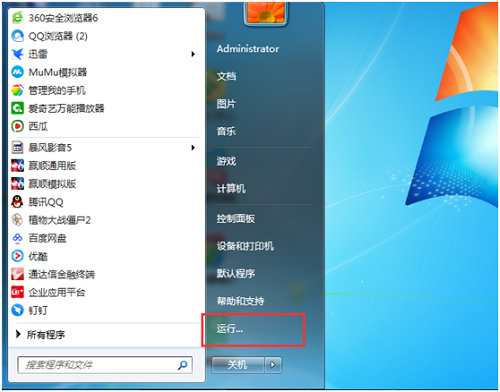
2 Masukkan arahan msconfig.exe dalam kotak edit program Run dan tekan Enter untuk memasuki utiliti konfigurasi sistem.
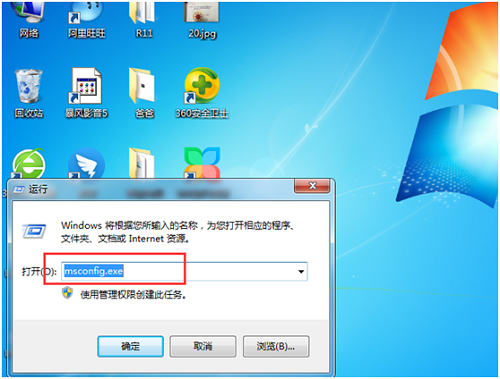
3. Selepas memasuki tetingkap utiliti konfigurasi sistem, dalam senarai tab, pilih tab "Boot" Di sinilah kita ingin memadamkan but permulaan. . telah dipadamkan , tetapi but permulaan masih ada,
Sekarang pilih direktori but untuk dipadamkan, dan kemudian klik butang "Padam". 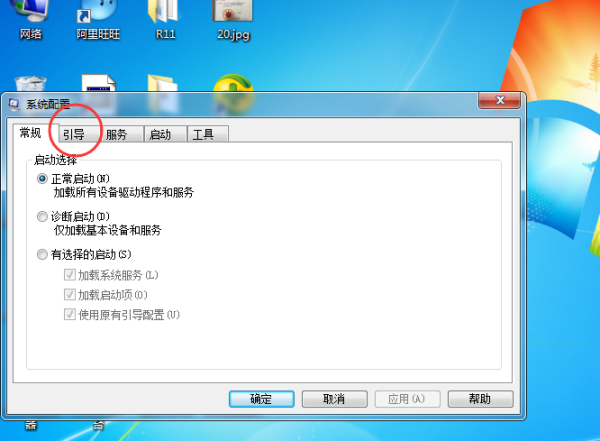
5 Menu permulaan sistem yang berlebihan (win8) yang baru dipilih telah hilang, tetapi sila ambil perhatian bahawa
tidak benar-benar dibersihkan pada masa ini. Jika anda ingin memadamkannya, anda perlu menekan "Apply " atau " Klik butang "OK" sebelum pemadaman akan berkuat kuasa.
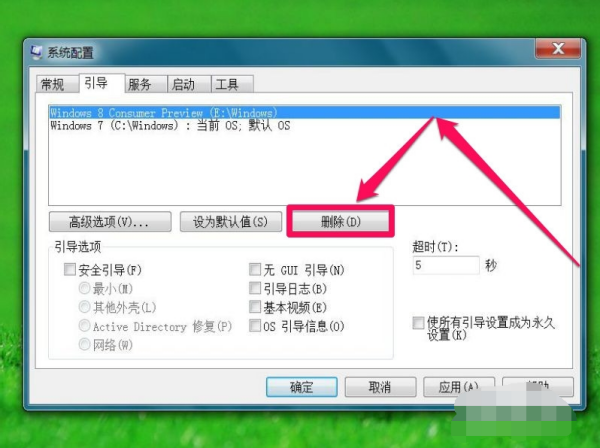
Atas ialah kandungan terperinci Pilihan permulaan lanjutan manakah yang harus anda pilih semasa memasang semula versi win7 ultimate?. Untuk maklumat lanjut, sila ikut artikel berkaitan lain di laman web China PHP!

Alat AI Hot

Undresser.AI Undress
Apl berkuasa AI untuk mencipta foto bogel yang realistik

AI Clothes Remover
Alat AI dalam talian untuk mengeluarkan pakaian daripada foto.

Undress AI Tool
Gambar buka pakaian secara percuma

Clothoff.io
Penyingkiran pakaian AI

AI Hentai Generator
Menjana ai hentai secara percuma.

Artikel Panas

Alat panas

Notepad++7.3.1
Editor kod yang mudah digunakan dan percuma

SublimeText3 versi Cina
Versi Cina, sangat mudah digunakan

Hantar Studio 13.0.1
Persekitaran pembangunan bersepadu PHP yang berkuasa

Dreamweaver CS6
Alat pembangunan web visual

SublimeText3 versi Mac
Perisian penyuntingan kod peringkat Tuhan (SublimeText3)

Topik panas
 1377
1377
 52
52
 Bagaimana untuk menetapkan fokus kamera lalai pada iPhone 15 Pro
Sep 22, 2023 pm 11:53 PM
Bagaimana untuk menetapkan fokus kamera lalai pada iPhone 15 Pro
Sep 22, 2023 pm 11:53 PM
Pada model iPhone 15 Pro, Apple telah memperkenalkan tiga pilihan jarak fokus untuk merakam dengan kamera utama. Artikel ini menerangkan pilihan ini dan cara menetapkan jarak fokus lalai pilihan anda untuk mengambil foto. Untuk memanfaatkan sepenuhnya sistem kamera yang dipertingkatkan pada iPhone 15 Pro dan iPhone 15 Pro Max, Apple telah menambah tiga pilihan jarak fokus berbeza pada zum optik kamera utama. Sebagai tambahan kepada mod lalai 1x (24mm), Apple telah menambah tetapan 1.2x (28mm) dan 1.5x (35mm). Pengguna iPhone 15 Pro boleh memilih daripada jarak fokus ini apabila mengambil foto dengan hanya mengetik butang 1x dalam apl Kamera. Walau bagaimanapun, disebabkan oleh sebab teknikal, tumpuan ini
![Pilihan tempat liputan peribadi tidak ditemui pada iPhone [Tetap]](https://img.php.cn/upload/article/000/887/227/168942511475372.png?x-oss-process=image/resize,m_fill,h_207,w_330) Pilihan tempat liputan peribadi tidak ditemui pada iPhone [Tetap]
Jul 15, 2023 pm 08:45 PM
Pilihan tempat liputan peribadi tidak ditemui pada iPhone [Tetap]
Jul 15, 2023 pm 08:45 PM
Apabila tiada isyarat Wi-Fi di sekeliling kita, apa yang kita fikirkan ialah hotspot peribadi pada iPhone kita, bukan? Baru-baru ini, ramai pengguna iPhone telah mengulas bahawa mereka tidak dapat mencari pilihan hotspot peribadi pada iPhone mereka dan oleh itu, ini menimbulkan masalah besar untuk mereka semua. Sebab utama yang boleh menyebabkan isu khusus ini pada iPhone anda mungkin termasuk salah satu sebab berikut. Pepijat perisian kecil dalam iPhone. Perisian iOS pada iPhone anda tidak dikemas kini kepada versi terkini. Perubahan telah dibuat pada tetapan rangkaian pada iPhone. Jangan kemas kini tetapan pembawa (jika ada). Terdapat masalah dengan isyarat rangkaian mudah alih pada iPhone. Selepas menangani faktor-faktor ini kami mendapati penyelesaian mudah untuk masalah ini dan digunakan
 Cara menggunakan petikan blok dalam Apple Notes
Oct 12, 2023 pm 11:49 PM
Cara menggunakan petikan blok dalam Apple Notes
Oct 12, 2023 pm 11:49 PM
Dalam iOS 17 dan macOS Sonoma, Apple telah menambah pilihan pemformatan baharu untuk Apple Notes, termasuk petikan blok dan gaya Monostyle baharu. Inilah cara untuk menggunakannya. Dengan pilihan pemformatan tambahan dalam Apple Notes, anda kini boleh menambah petikan blok pada nota anda. Format petikan blok memudahkan untuk mengimbangi bahagian penulisan secara visual menggunakan bar petikan di sebelah kiri teks. Hanya ketik/klik butang format "Aa" dan pilih pilihan petikan blok sebelum menaip atau apabila anda berada di baris yang anda ingin tukar kepada petikan blok. Pilihan ini digunakan pada semua jenis teks, pilihan gaya dan senarai, termasuk senarai semak. Dalam menu Format yang sama anda boleh mencari pilihan Gaya Tunggal baharu. Ini ialah semakan bagi "lebar sama" sebelumnya
 Betulkan: Pilihan dok dalam bar tugas dikelabukan pada Windows 11
Sep 15, 2023 pm 05:35 PM
Betulkan: Pilihan dok dalam bar tugas dikelabukan pada Windows 11
Sep 15, 2023 pm 05:35 PM
Bar bahasa ialah ciri penting dalam Windows yang membolehkan pengguna menukar input dengan cepat dan bukannya menggunakan pintasan papan kekunci +. Tetapi dalam beberapa kes, pilihan dok dalam bar tugas kelihatan kelabu dalam Windows 11. Masalah dengan WindowsSpacebar ini nampaknya sangat biasa dan tiada penyelesaian. Kami cuba menukar tetapan bahasa dan mengkonfigurasi semula kandungan, tetapi tidak berjaya. Walaupun akhirnya kami berjaya mencari punca dan penyelesaiannya. Mengapa saya tidak boleh dok bar bahasa dalam bar tugas dalam Windows 11? Anda hanya memasang satu bahasa dan bar bahasa hanya berfungsi dengan berbilang bahasa. Bahasa tidak dipasang dengan betul. Pepijat dalam Windows 11. Fail sistem atau profil pengguna yang rosak. Jika di W
 Cara menangani kotak semak dan radiobutton dalam bentuk PHP
Aug 11, 2023 am 08:39 AM
Cara menangani kotak semak dan radiobutton dalam bentuk PHP
Aug 11, 2023 am 08:39 AM
Cara mengendalikan kotak semak dan butang radio dalam bentuk PHP Dalam pembangunan web, borang adalah salah satu cara utama interaksi data antara aplikasi dan pengguna. Dalam borang, kadangkala kita perlu menggunakan kotak semak dan butang radio untuk memilih pilihan. Artikel ini akan menerangkan cara mengendalikan kotak pilihan dan butang radio dalam PHP. 1. Pemprosesan kotak semak Dalam HTML, kita boleh menggunakan <inputtype="checkbox&qu
 Bagaimana untuk membuka pilihan Internet dalam pelayar Edge
Jan 03, 2024 pm 12:49 PM
Bagaimana untuk membuka pilihan Internet dalam pelayar Edge
Jan 03, 2024 pm 12:49 PM
Rakan-rakan yang menggunakan pelayar IE pasti akan menggunakan pilihan Internet untuk menyediakannya, tetapi mereka tidak boleh ditemui pada pelayar tepi, jadi bagaimana untuk membukanya? Sebenarnya, anda hanya perlu membuka pelayar IE dalam pelayar tepi untuk menyediakannya. Di manakah pilihan internet pelayar tepi: 1. Masukkan pelayar tepi dan klik tiga titik di penjuru kanan sebelah atas. 2. Pilih "Lagi Alat" dalam bar tugas. 3. Pilih "Buka dengan Internet Explorer" dalam antara muka baharu. 4. Klik "Tetapan Gear" di penjuru kanan sebelah atas pelayar baharu. 5. Anda boleh mencari "Internet Options" dalam bar tugas. 6. Klik untuk memasukkan tetapan.
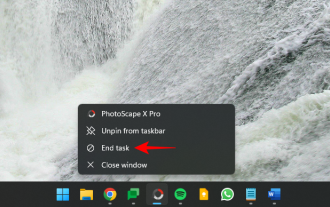 Semua yang anda perlu tahu tentang pilihan Tugas Akhir dalam bar tugas Windows 11
Aug 25, 2023 pm 12:29 PM
Semua yang anda perlu tahu tentang pilihan Tugas Akhir dalam bar tugas Windows 11
Aug 25, 2023 pm 12:29 PM
Program beku atau tidak bertindak balas mudah dibunuh daripada Pengurus Tugas. Tetapi Microsoft baru-baru ini telah menyediakan pengguna dengan kemudahan untuk menamatkan tugasan ini terus dari bar tugas. Walaupun pilihan itu tidak dilancarkan kepada semua orang, ia mudah didapati jika anda mempunyai binaan Windows Insider. Berikut ialah semua yang anda perlukan untuk mendayakan butang Tugas Akhir dan menutup tugas daripada bar tugas. Cara Mendapatkan Butang Tugas Akhir daripada Bar Tugas untuk Membunuh Apl Pada masa ini, pilihan untuk mendayakan butang Tugas Akhir untuk apl bar tugas hanya tersedia sebagai pilihan pembangun untuk pengguna dengan binaan Windows Insider. Walau bagaimanapun, ini mungkin berubah dalam kemas kini ciri yang akan datang kerana ia akan dilancarkan kepada pengguna secara global pada versi stabil. Jika anda masih
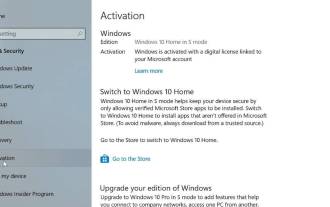 Bagaimana untuk meninggalkan mod S pada Windows 10/11
Aug 03, 2023 pm 08:17 PM
Bagaimana untuk meninggalkan mod S pada Windows 10/11
Aug 03, 2023 pm 08:17 PM
Windows dalam mod S direka untuk menyediakan keselamatan dan prestasi yang dipertingkatkan dengan hanya membenarkan pemasangan apl daripada Gedung Microsoft. Walaupun ciri ini membantu menghalang perisian hasad dan memastikan persekitaran pengkomputeran yang selamat, ciri ini mungkin mengehadkan pengguna yang ingin memasang aplikasi daripada sumber selain daripada Gedung Microsoft. Jika anda mendapati diri anda dalam situasi ini dan terus bertanya kepada diri sendiri bagaimana untuk keluar daripada Mod S dalam Windows 10/11, maka anda telah datang ke tempat yang betul kerana kami akan membimbing anda melalui cara untuk keluar dari Mod S dalam Windows 10/11 menggunakan dua kaedah berbeza Langkah ke Mod S memastikan anda boleh menikmati kebebasan memasang apl dari mana-mana sahaja yang anda pilih. Ketahui cara untuk keluar daripada mod S dalam Windows



